¿Quieres empezar un negocio de eCommerce usando WooCommerce? Necesitas un tutorial de WooCommerce que sea fácil de seguir para usuarios no tecnológicos? Si es así, estás en el lugar correcto.
WooCommerce es la plataforma de comercio electrónico más popular del mundo. Es superflexible, rentable y fácil de manejar incluso para los principiantes.
Sin embargo, muchos principiantes se sienten un poco intimidados por la idea de configurar WooCommerce por sí mismos. La mayoría de los usuarios luchan por saber cómo empezar con WooCommerce y cuál es la forma adecuada de configurar WooCommerce.
En este tutorial definitivo de WooCommerce, te guiaremos sobre cómo configurar WooCommerce con instrucciones paso a paso. También compartiremos recursos de WooCommerce como los mejores temas de WooCommerce, consejos de SEO para WooCommerce y otros recursos útiles para ayudarte a hacer crecer tu tienda.
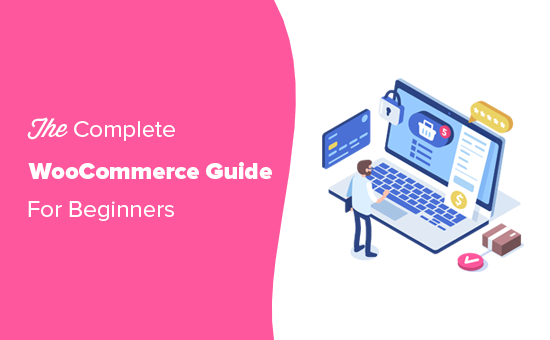
Tutorial de WooCommerce (Resumen)
Aquí tienes un resumen de todos los temas que cubriremos en esta guía definitiva de WooCommerce.
- ¿Qué es WooCommerce?
- Revisión de WooCommerce + comparación con otras plataformas de eCommerce
- ¿Qué necesitas para hacer una tienda WooCommerce?
- Paso 1. Cómo empezar con WooCommerce
- Paso 2. Configuración de WordPress
- Paso 3. Cómo instalar y configurar correctamente WooCommerce
- Paso 4. Añadir productos en WooCommerce
- Paso 5. Elegir una plantilla de WooCommerce& tema
- Paso 6. Instalar plugins y extensiones de WooCommerce
- Paso 7. Recursos de WooCommerce para hacer crecer tu tienda online
- Preguntas frecuentes de WooCommerce
¿Listo? Vamos a empezar.
¿Qué es WooCommerce?
WooCommerce es un software gratuito de comercio electrónico que facilita la venta de productos y servicios online. A lo largo de los años, se ha convertido en la plataforma de eCommerce más popular del mundo utilizada por millones de pequeñas y grandes empresas (tiendas online).
WooCommerce está desarrollado como una extensión de WordPress que es el constructor de sitios web más popular del mercado. Esto permite a los usuarios construir un sitio web de comercio electrónico desde cero o añadir la funcionalidad de carrito de la compra a un sitio web existente.
Al ser un software de código abierto, WooCommerce es de descarga y uso gratuito. Sin embargo, mientras que el software de WooCommerce es gratuito, todavía necesita un nombre de dominio y un servicio de alojamiento web para configurar un sitio web, que cuesta dinero. Hablaremos más sobre los precios de WooCommerce más adelante en este artículo.
Revisión de WooCommerce + Comparación de Pros y Contras
WooCommerce se ha convertido en el software de comercio electrónico más popular del mundo porque es fácil de usar para los principiantes, y viene con características extremadamente potentes.
Dado que WooCommerce es de código abierto, no sólo es 100% gratuito, sino que también obtienes completa libertad y control sobre tu sitio web de comercio electrónico.
A diferencia de otras plataformas de comercio electrónico propietarias, el precio de WooCommerce no incluye las tarifas de licencia. Esto significa que puedes usarlo para crear tantas tiendas online y sitios web de eCommerce como quieras.
WooCommerce es un plugin construido sobre WordPress, lo que significa que usted se beneficia de todas las poderosas características de WordPress también. Vea nuestra revisión completa de WordPress para aprender más sobre WordPress.
Hay miles de hermosos diseños y plantillas de WooCommerce que usted puede elegir para iniciar su tienda en línea. Cada uno de ellos viene con opciones de personalización fáciles de usar y muchos de ellos están disponibles de forma gratuita.
Una de las principales razones por las que los propietarios de negocios aman WooCommerce es su flexibilidad. Puedes añadir características adicionales a WooCommerce utilizando varios plugins de WooCommerce (también conocidos como complementos). Hay literalmente miles de plugins específicos de WooCommerce que puedes utilizar para ampliar su funcionalidad y añadir características como reservas, suscripciones, integraciones de plataformas de envío, recaudación de impuestos sobre las ventas, etc.
Aparte de los addons hechos específicamente para WooCommerce, también puedes utilizar miles de plugins de WordPress en tu sitio web para añadir características como formularios de contacto, botones de llamar ahora, galerías, copia de seguridad de datos, firewall de seguridad, etc.
Otra de las ventajas de usar WooCommerce es que no pone ninguna restricción a la forma de llevar tu negocio.
Puedes añadir productos ilimitados, realizar ventas ilimitadas, importar y exportar datos de productos, añadir imágenes de productos ilimitadas, vídeos, categorías y mucho más.
Aceptar pagos en línea es un gran obstáculo para muchos usuarios. Para esos usuarios, el beneficio más importante de usar WooCommerce es que se integra perfectamente con docenas de servicios y pasarelas de pago.
Por defecto, es compatible con PayPal y Stripe fuera de la caja. Puedes utilizar docenas de otras pasarelas de pago a través de complementos. Incluso hay integraciones disponibles para algunas pasarelas de pago menos conocidas y regionales.
¿Quieres ver cómo se compara WooCommerce con otras plataformas de comercio electrónico populares? Vea las siguientes comparaciones para comprobar cómo se apila contra la competencia.
- WooCommerce vs Shopify
- WooCommerce vs BigCommerce
- WooCommerce vs Magento
Dicho esto, ahora echemos un vistazo a lo que necesitas para hacer una tienda online con WooCommerce.
¿Qué necesitas para hacer una tienda WooCommerce?
Necesitarás los siguientes tres elementos para hacer un sitio web WooCommerce desde cero.
- Una cuenta de alojamiento de WordPress. Aquí es donde se almacenarán todos los archivos de su sitio web.
- Un nombre de dominio. Esta es la dirección de su sitio web en Internet, por ejemplo, wpbeginner.com
- Un certificado SSL para aceptar de forma segura los pagos en línea
Los elementos anteriores no son gratuitos y cuestan dinero. A menudo los principiantes preguntan, si WooCommerce es gratis, entonces por qué necesito pagar por estas cosas.
Bueno, necesitas pagar por estas tres cosas para construir cualquier tipo de sitio web (no sólo WooCommerce).
El coste total de su tienda online (precio de WooCommerce) dependerá de los servicios que elija comprar para su sitio web. Puedes controlar fácilmente los costes comprando sólo lo que realmente necesitas.
Recuerda que puedes añadir otras cosas más adelante cuando tu negocio empiece a ganar dinero.
Normalmente, el alojamiento web te costaría 7,99 dólares al mes para un sitio inicial, el nombre de dominio 14,99 dólares al año, y un certificado SSL alrededor de 69,99 dólares al año.
Ahora, esto es una inversión significativa y cada centavo cuenta cuando usted está comenzando un nuevo negocio.
Por suerte, Bluehost, un proveedor oficial de alojamiento recomendado por WooCommerce y WordPress, ha accedido a ofrecer a los lectores de WPBeginner un descuento exclusivo en alojamiento web con dominio y SSL gratuitos. Básicamente, podrás empezar por 2,75 dólares al mes.
→ Haz clic aquí para reclamar esta oferta exclusiva de Bluehost ←
Bluehost es una de las mayores empresas de hosting del mundo. Alojan millones de sitios web en Internet junto con muchos de los nuestros.
Ahora que hemos cubierto los requisitos básicos de WooCommerce, vamos a ver cómo configurar WooCommerce con instrucciones paso a paso.
Paso 1. Comenzando con WooCommerce
Primero, necesitas visitar el sitio web de Bluehost y hacer clic en el botón Get started now.
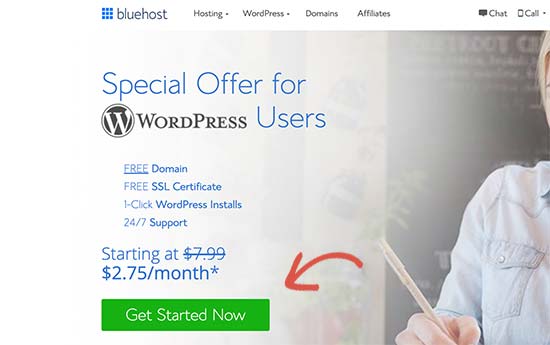
A continuación, se le pedirá que seleccione un plan para su cuenta de alojamiento. Los planes Basic y Plus son populares entre muchos usuarios, y recuerde que siempre puede actualizar para obtener más recursos más adelante cuando lo necesite.
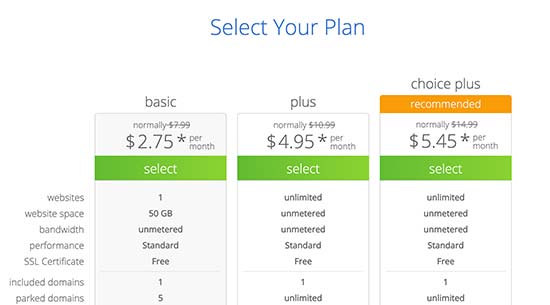
Haga clic para seleccionar un plan y continuar.
Después, se le pedirá que registre un nuevo nombre de dominio o que utilice un nombre de dominio existente que ya posea.
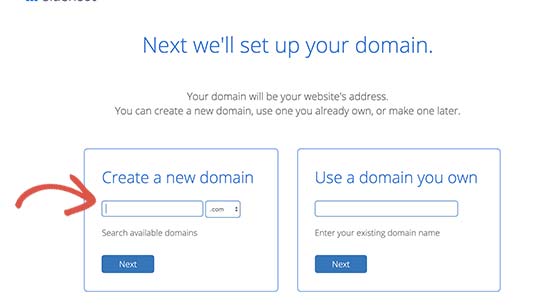
Aquí tienes algunos consejos rápidos para elegir el nombre de dominio perfecto para tu tienda WooCommerce.
- Usa palabras clave en tu nombre de dominio. Por ejemplo, si quieres vender suministros de jardinería entonces úsalo en tu nombre de dominio como palabra clave.
- Utilice el nombre de su marca en su nombre de dominio
- Permanezca en la extensión .com
- No utilice números o guiones en su nombre de dominio. Esto hace que sean difíciles de pronunciar y deletrear
Para más consejos, vea nuestra guía sobre cómo elegir el nombre de dominio perfecto para su negocio. Incluso puedes utilizar un generador de nombres de dominio para ayudarte.
Es importante dedicar tiempo a la elección del nombre de dominio adecuado para tu negocio, pero no lo pienses demasiado porque, de lo contrario, nunca superarás este paso.
Una vez que haya elegido un nombre de dominio, haga clic en el botón siguiente para continuar.
Ahora, se le pedirá que proporcione la información de la cuenta y que finalice los detalles del plan. En la sección de información del paquete, recomendamos elegir el plan de 36 meses porque es el mejor valor.
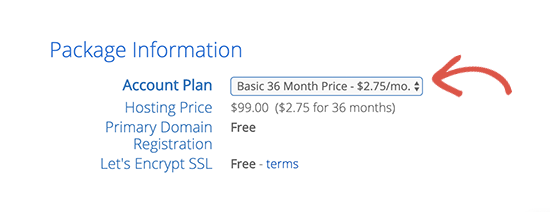
Debajo verá los extras opcionales. Te recomendamos desmarcarlos todos ya que aumentarán tus costes. Siempre puedes añadirlos más tarde desde el panel de control de tu hosting cuando lo necesites.
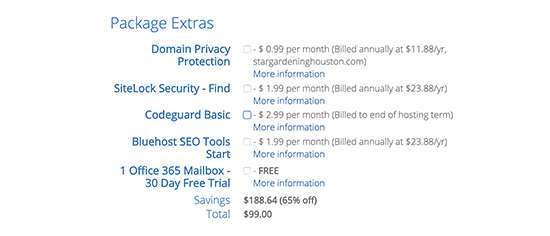
Después, rellene los datos de su tarjeta de crédito y haga clic en el botón de envío para completar la compra.
Una vez que haya realizado el pago, Bluehost le enviará un correo electrónico con los detalles para acceder a su panel de control de alojamiento web. El tablero de mandos es donde administrarás tu sitio web.
Paso 2. Configurar WooCommerce y WordPress
La mayoría de las empresas de alojamiento web también ofrecen la instalación de WordPress en 1 clic. Si está utilizando cualquier otra empresa de alojamiento, entonces vea nuestra guía paso a paso sobre cómo instalar WordPress.
Bluehost instalará automáticamente WordPress para usted cuando se registre en una cuenta de alojamiento. Simplemente puede iniciar sesión en el panel de control de su alojamiento y hacer clic en el botón ‘Iniciar sesión en WordPress’.
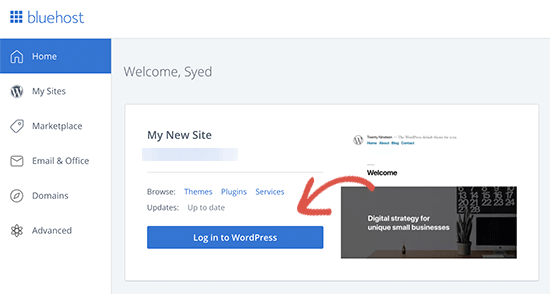
Siempre puede utilizar este acceso directo como su inicio de sesión de WooCommerce sin introducir una contraseña.
Ahora verás el panel de control de WordPress.
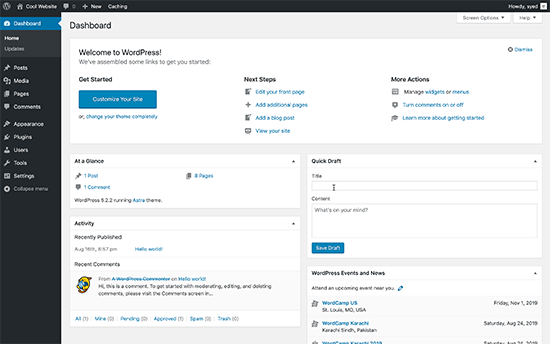
Ahora, antes de instalar WooCommerce, vamos a configurar los ajustes básicos de WordPress.
Vaya a la página de configuración en el área de administración de WordPress y cambie el título de su sitio web y, opcionalmente, proporcione un eslogan (descripción).
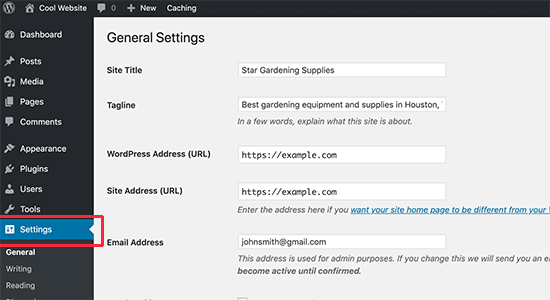
Bluehost instalará automáticamente el certificado SSL para su nombre de dominio. Asegúrese de que la URL de su sitio web está mostrando https y no http.
Si está mostrando http, entonces usted necesita ver nuestro tutorial sobre cómo habilitar SSL gratis en WordPress.
Luego, necesita revisar la dirección de correo electrónico del administrador del sitio web. Esta dirección de correo electrónico es donde recibirás las notificaciones de WooCommerce y las solicitudes de restablecimiento de contraseña, así que asegúrate de que es correcta.
Después de eso, desplázate un poco hacia abajo y selecciona la configuración de la zona horaria de tu sitio web.
Ahora, puedes revisar todos los ajustes una vez más y hacer clic en el botón Guardar cambios para guardarlos.
Una vez hecho esto, ya estás listo para instalar WooCommerce.
Paso 3. Cómo instalar y configurar correctamente WooCommerce
WooCommerce es un plugin de WordPress, por lo que el proceso de instalación es similar al de cualquier otro plugin de WordPress. Puedes seguir nuestra guía paso a paso sobre cómo instalar un plugin de WordPress.
Simplemente visita la página Plugins » Añadir nuevo en tu admin de WordPress y busca WooCommerce. WordPress mostrará ahora los resultados de la búsqueda de plugins. Tienes que hacer clic en el botón ‘Instalar ahora’ junto a WooCommerce.

WordPress ahora tomará los archivos del plugin e instalará WooCommerce por usted. Una vez terminado, tienes que hacer clic en el botón ‘Activar’ para empezar a usarlo.

Después de la activación, WooCommerce lanzará el asistente de configuración de WooCommerce.
Primero, tendrás que seleccionar la ubicación de tu tienda, la moneda y qué tipo de productos quieres vender.
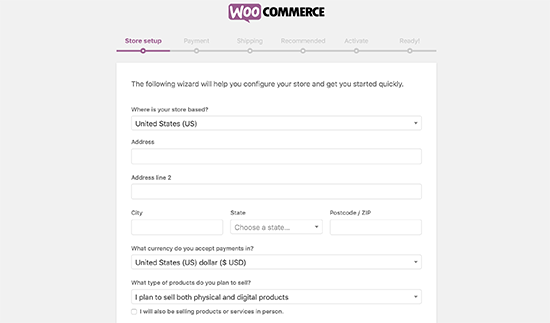
Después de eso, haz clic en el botón vamos a continuar.
En el siguiente paso, se le pedirá que elija un método de pago. Por defecto, WooCommerce admite las pasarelas de pago PayPal y Stripe.
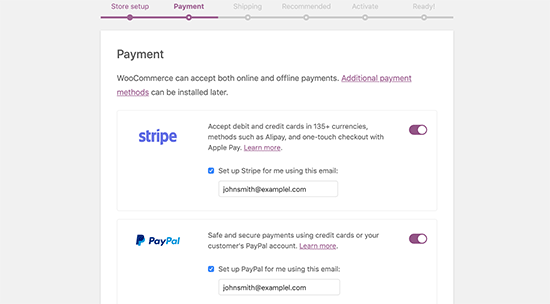
Puede hacer clic en la palanca para habilitar estos métodos de pago y proporcionar su dirección de correo electrónico para configurarlos.
Alternativamente, puede desactivar ambos y configurarlos más tarde visitando la página WooCommerce » Configuración y cambiando a la pestaña Pagos.
A continuación, se le pedirá que configure el envío. Puedes seleccionar el envío gratuito o añadir un coste de envío plano para diferentes zonas.
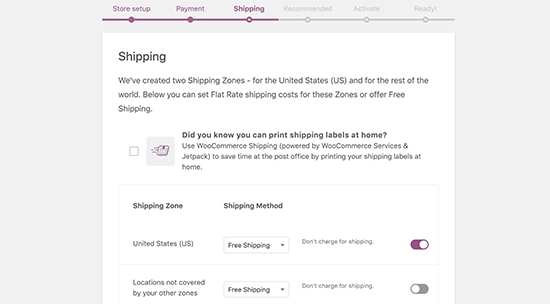
Pulsa el botón de continuar para avanzar.
Ahora se le pedirá que instale los servicios recomendados para WooCommerce. Le recomendamos que desmarque todos ellos y los instale más tarde cuando realmente los necesite.
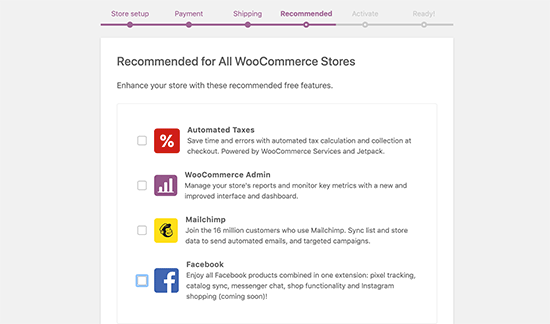
A continuación, se le pedirá que instale el plugin JetPack. Puedes simplemente desplazarte hasta el final y seleccionar Omitir este paso. Hay alternativas mejores y más potentes de las que hablaremos más adelante.
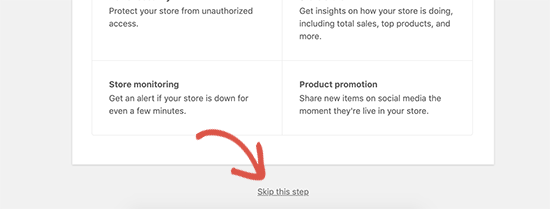
El asistente de configuración de WooCommerce guardará ahora todos sus ajustes, y su tienda estará lista para empezar a vender.
Paso 4. Añadir productos en WooCommerce
WooCommerce hace que sea realmente fácil añadir productos a tu tienda.
Simplemente ve a la página Productos » Añadir nuevo para añadir tu primer producto.
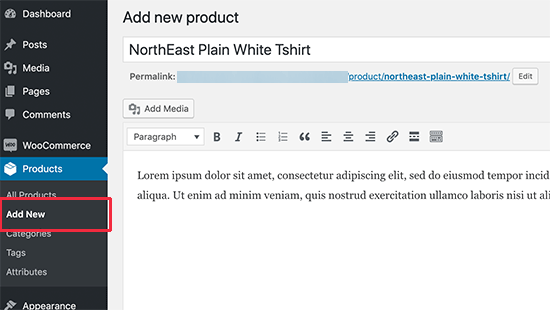
Primero, necesitas proporcionar un título para tu producto y luego una descripción detallada.
Después de eso, haz clic en el enlace ‘Añadir nueva categoría de producto’ en la columna de la derecha. Puedes crear una nueva categoría para el producto que estás añadiendo.
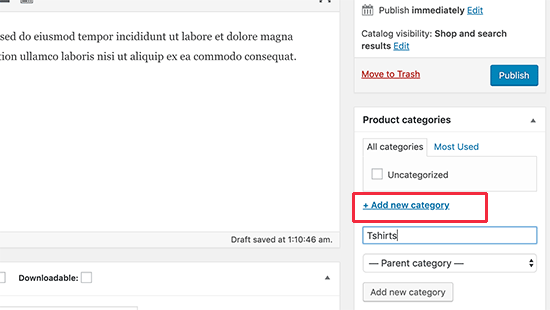
Las categorías permiten a tus clientes navegar fácilmente por los productos de tu web.
Después, tienes que desplazarte un poco hacia abajo hasta el cuadro de ‘Datos del producto’. Aquí es donde seleccionará el tipo de producto, añadirá el precio del producto, el envío y otra información.
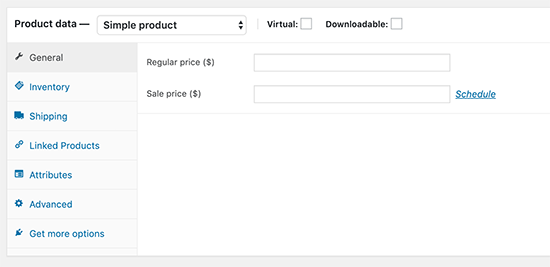
A continuación, verá un cuadro de descripción breve del producto. Esta descripción se utilizará en diferentes páginas de productos en su sitio web. Tienes que añadir una descripción corta pegadiza e informativa que te ayude a conseguir más clics.
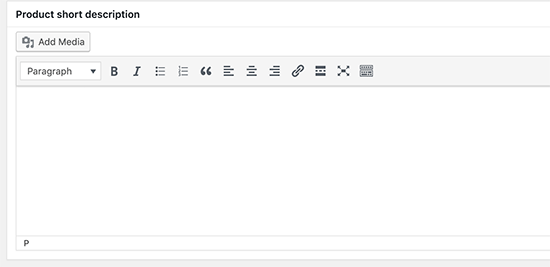
Nada hace que una página de producto sea más útil que las imágenes del producto. WooCommerce hace que sea súper sencillo añadir imágenes de producto e incluso galerías de imágenes de producto para acompañar a cada producto.
Primero, necesitas añadir la imagen principal del producto. Esta será la imagen principal del producto que se utiliza en las páginas de la tienda a través de su tienda.
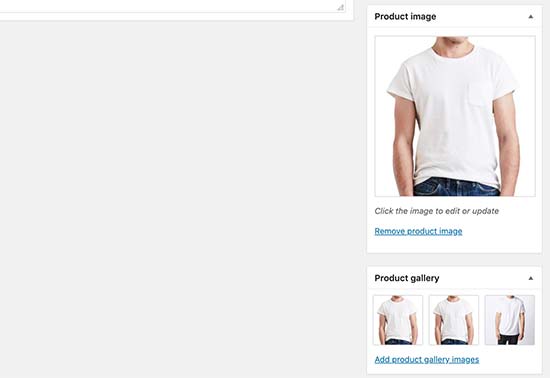
Debajo puedes añadir múltiples imágenes para crear una galería de imágenes de producto.
Ahora revisa toda la información del producto que has añadido hasta ahora. Si todo se ve bien, entonces usted está listo para hacer este producto en vivo en su tienda.
Haga clic en el botón Publicar en el cuadro superior derecho de la pantalla para publicar su producto.
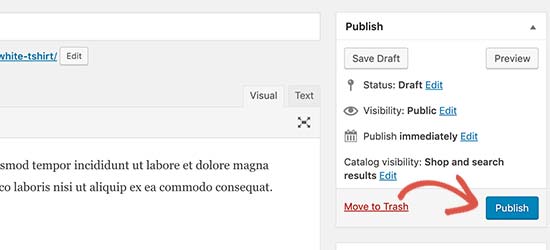
Ahora puedes repetir el proceso para añadir más productos a tu web.
Paso 5. Elegir una plantilla WooCommerce &Tema
Hay miles de tiendas online que compiten por vender productos similares. La elección de un diseño profesional para su tienda hace una gran diferencia en cómo los clientes ven su marca.
Hay miles de plantillas y temas de WooCommerce disponibles en el mercado. Aunque puedes utilizar WooCommerce con cualquier tema de WordPress, te recomendamos que elijas un tema preparado para WooCommerce.
Estos temas están hechos específicamente para sitios web de WooCommerce, y te ayudarán a hacer más ventas en tu sitio web.
Como hay miles de temas de WooCommerce de pago y gratuitos en el mercado, esta abundancia de opciones puede hacer que sea difícil para los principiantes elegir el diseño perfecto.
Para hacer esto más fácil, hemos seleccionado los mejores temas listos para WooCommerce que puedes utilizar. Todos ellos son amigables con los móviles y están altamente optimizados para el SEO y el rendimiento.
- Astra – Uno de los mejores temas de WordPress listos para WooCommerce en el mercado. Astra viene con soporte completo de WooCommerce, plantillas incorporadas para páginas de productos y tiendas, y docenas de sitios web listos con 1 clic.
- Ocean WP – Uno de los temas más fácilmente personalizables para los usuarios de WooCommerce.
- Shoppe – Un tema de WooCommerce moderno y altamente personalizable. Viene con su propio constructor de páginas que le permite crear fácilmente páginas de destino para sus productos y campañas.
- Outfitter Pro – Un tema de WooCommerce moderno, moderno y limpio hecho específicamente para marcas y tiendas de ropa.
¿Buscas más opciones? Vea nuestra selección de expertos de los mejores temas de WooCommerce para algunas opciones excelentes.
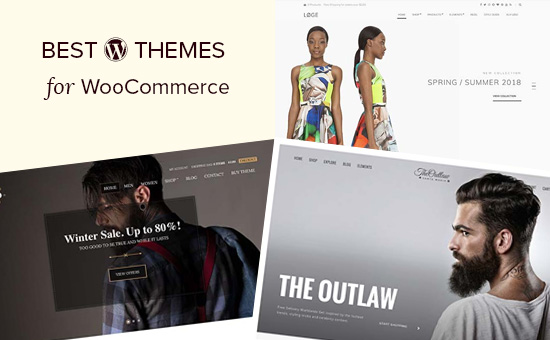
¿Qué buscar en un tema de WooCommerce?
Viendo todos estos temas de WooCommerce hechos por profesionales, puede que te preguntes cómo elegir el tema adecuado para tu negocio…
Los siguientes son sólo algunos consejos básicos que puedes usar como guía.
- Esfuércese por la simplicidad en el diseño. Un diseño simple y limpio ayuda a los clientes a centrarse en lo que es importante y mejora las conversiones
- Prueba el tema seleccionado en el móvil. La mayoría de los usuarios acceden a Internet desde dispositivos móviles, así que asegúrate de que el tema que elijas se vea bien en pantallas pequeñas.
- Descarga sólo temas del directorio de temas de WordPress.org o de tiendas de temas comerciales fiables. Los temas de fuentes poco fiables pueden tener malware oculto que podría arruinar tu negocio.
- Comprueba las reseñas y calificaciones para evitar cualquier bandera roja
Para más consejos, consulta nuestra guía sobre cómo seleccionar el tema de WordPress perfecto para tu proyecto.
Una vez que hayas elegido un tema de WooCommerce, consulta nuestra guía sobre cómo instalar un tema de WordPress para configurarlo.
Paso 5. Instalar las extensiones y complementos de WooCommerce
El verdadero poder de WooCommerce viene de las potentes extensiones y complementos. Estos complementos funcionan exactamente como un plugin de WordPress, y puedes instalarlos como instalarías cualquier otro plugin de WordPress.
Hay miles de complementos disponibles tanto para WooCommerce como para WordPress. Puedes usarlos para crear formularios de contacto, hacer páginas de aterrizaje, añadir tablas de precios, tarjetas de regalo y mucho más.
Aquí están nuestras principales selecciones de plugins de WooCommerce imprescindibles para cualquier tienda de comercio electrónico.
- WPForms – Le permite crear fácilmente formularios de contacto, encuestas de clientes, formularios de inicio de sesión de clientes, y más.
- MonsterInsights – Le permite instalar Google Analytics y rastrear sus principales productos, categorías y páginas de destino. Vea de dónde vienen sus clientes y qué hacen en su sitio web.
- TrustPulse – Le permite utilizar el poder de la prueba social y el fomo para ganar instantáneamente la confianza de los clientes y generar más ventas
- BeaverBuilder – Es el mejor plugin constructor de páginas de arrastrar y soltar para WooCommerce. Le permite crear fácilmente hermosas páginas de aterrizaje para promover productos, campañas de marketing, eventos de venta y más.
- RafflePress – Le ayuda a ejecutar campañas de regalos virales para promover su tienda de WooCommerce.
- PushEngage – Le ayuda a conectarse con los visitantes después de que salgan de su sitio web a través de notificaciones web push.
Para una lista más completa, vea nuestra selección de expertos de los mejores plugins de WooCommerce que recomendamos.
Paso 6. Recursos para hacer crecer la tienda de WooCommerce
Ahora que tu tienda de WooCommerce está en funcionamiento, es el momento de empezar a promocionar tu tienda de WooCommerce y hacer crecer tu negocio.
Aquí tienes algunos recursos que te ayudarán a aprender WooCommerce y a hacer crecer tu tienda online como un profesional experimentado.
1. Comienza una lista de correo electrónico
Más del 90% de las personas que visitan tu tienda WooCommerce se irán sin hacer una compra. Perder estos usuarios es como perder dinero.
Esto es por lo que construir una lista de correo electrónico es extremadamente importante para los propietarios de tiendas online.
La lista de correo electrónico le permite dar a los clientes la oportunidad de mantenerse en contacto con usted sin comprar nada. Esto abre una línea de comunicación directa entre usted y los clientes, para que luego pueda tratar de convencerlos de hacer una compra.
Vea nuestra guía sobre cómo iniciar correctamente un boletín de noticias por correo electrónico para su tienda de WooCommerce para obtener detalles e instrucciones paso a paso.
La parte buena es que WooCommerce se integra con los principales servicios de marketing por correo electrónico del mundo, incluyendo Constant Contact, SendinBlue, Drip, y miles más.
2. Genera más clientes potenciales
Cada usuario que se suscribe a tu lista de correo electrónico es un cliente potencial. Es por ello que su mejor práctica para ofrecer a los visitantes del sitio web múltiples opciones para unirse a su lista de correo electrónico. Esta práctica se llama generación de leads.
La mayoría de los propietarios de tiendas cometen el error de añadir sólo un formulario de registro de correo electrónico básico a su tienda, lo que perjudica su conversión general.
Aquí es donde OptinMonster puede ayudar. Es el mejor software de generación de leads del mundo que le permite convertir fácilmente a los visitantes del sitio web que abandonan en suscriptores de correo electrónico y luego en clientes que pagan.
Para más detalles, echa un vistazo a estos consejos sobre cómo convertir a los visitantes de WooCommerce en clientes.
3. Rastrear a los usuarios de WooCommerce
Las tiendas de comercio necesitan datos de marketing para tomar decisiones informadas. Estos datos incluyen de dónde vienen sus visitantes, qué productos son populares, qué productos no lo están haciendo tan bien, y más.
Estos conocimientos le ayudan a tomar decisiones basadas en datos y a ajustar su estrategia de marketing en consecuencia.
MonsterInsights le ayuda a dar sentido fácilmente a todos estos datos utilizando Google Analytics. Viene con el seguimiento de comercio electrónico mejorado que le ayuda a desbloquear un tesoro de datos útiles con sólo unos pocos clics.
Para obtener instrucciones, consulte nuestra guía sobre cómo realizar el seguimiento de los clientes de WooCommerce en Google Analytics.
4. Aprender el SEO de WooCommerce
El SEO o la optimización para motores de búsqueda te ayuda a conseguir más visitantes desde los motores de búsqueda a tu tienda de WooCommerce.
WooCommerce en sí es muy amigable con el SEO fuera de la caja, pero hay mucho más que puedes hacer.
Como la mayoría de los principiantes encuentran el SEO de WooCommerce un poco intimidante y técnico, hemos preparado una guía completa de SEO de WooCommerce paso a paso para ayudarle a utilizar correctamente el SEO sin ninguna ayuda de expertos.
5. Recuperar las ventas de carros abandonados
Una vez que un cliente añade un producto a su carro, hay un 60-80% de posibilidades de que lo abandone sin completar la compra. Esa es una media de todos los sitios web de eCommerce, por lo que podría ser incluso mayor.
Muchos propietarios de sitios de eCommerce no prestan atención a esta métrica desde el principio y eso es prácticamente dejar dinero sobre la mesa.
Hemos recopilado una hoja de trucos para recuperar fácilmente las ventas de carritos abandonados de WooCommerce. Esto le dará una buena ventaja y ayudará a mejorar sus ventas en general.
Esperamos que estos recursos te ayuden a mejorar tu tienda de WooCommerce y hacer crecer tu negocio.
Preguntas frecuentes sobre WooCommerce
WooCommerce es una plataforma increíblemente poderosa, y a menudo los propietarios de negocios tienen muchas preguntas sobre WooCommerce antes de comenzar.
Al haber ayudado a miles de principiantes a empezar con WooCommerce, hemos escuchado muchas de ellas. Aquí están algunas de las preguntas más frecuentes sobre WoooCommerce de nuestros usuarios.
1. Dónde puedo ver una demostración en vivo de WooCommerce?
WooCommerce es utilizado por millones de sitios web. Lo más probable es que ya haya visitado muchos sitios web potenciados por WooCommerce sin siquiera darse cuenta.
No sólo es utilizado por las pequeñas empresas, WooCommerce es realmente utilizado por algunas de las principales marcas del mundo también.
Aquí hay algunos de nuestros ejemplos favoritos de demostración de WooCommerce en acción.
1. Coffee Bros
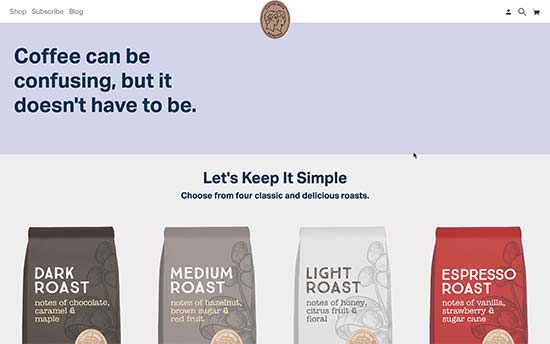
Una tienda limpia y sencilla impulsada por WooComemrce que vende mezclas de café clásicas y premium.
2. Ripley’s Believe it or Not
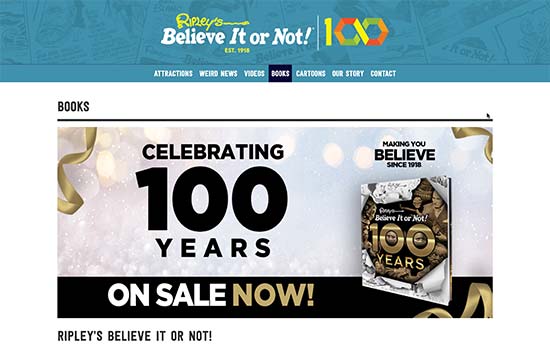
Ripley’s Believe it or Not utiliza WooCommerce para su librería online.
3. Gilmour
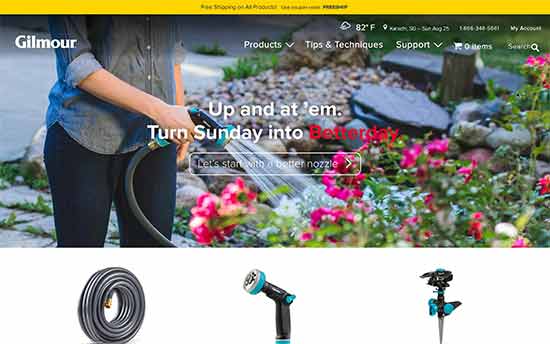
La popular marca de equipos de jardinería Gilmour utiliza WooCommerce para vender productos online. Su sitio web es una combinación equilibrada de funcionalidad y diseño sencillo.
4. Flwr
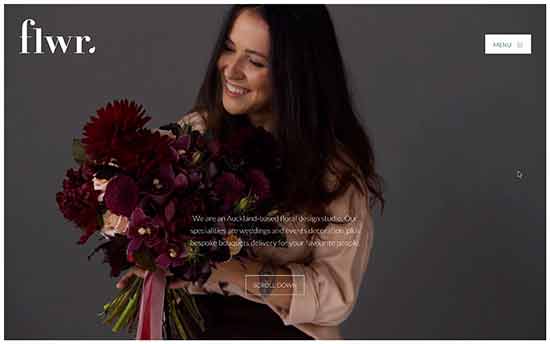
Flwr es un pequeño estudio de diseño floral con sede en Nueva Zelanda. Su sitio web presenta un diseño sencillo y elegante con un bonito fondo y una página de tienda muy personalizada.
2. ¿Qué tipo de productos puedo vender con WooCommerce?
Puedes vender cualquier tipo de productos con WooCommerce. Ya sean bienes físicos (productos que requieren envío), descargas digitales (ebooks, software, arte digital), o incluso suscripciones.
WooCommerce tiene extensiones que te permiten utilizarlo como plataforma de reservas, sitio de subastas, mercado de múltiples proveedores, dropshipping, y mucho más.
3. ¿Cuáles son algunas alternativas a WooCommerce?
WooCommerce es flexible y fácil de usar, pero puede no ser siempre la solución adecuada. Dependiendo de sus necesidades, puede encontrar algunas otras soluciones más adecuadas. Consulta nuestra lista de las mejores alternativas a WooCommerce para ver más ejemplos.
4. ¿Puedo utilizar WooCommerce para el Dropshipping?
Sí, puedes. De hecho, WooCommerce es la opción #1 para hacer un sitio web de dropshipping. Hay varios excelentes plugins de dropshipping de WooCommerce que te permiten manejar fácilmente los pedidos, gestionar los vendedores y automatizar todo el proceso.
Para instrucciones paso a paso, vea nuestra guía completa de dropshipping para principiantes.
5. Puedo añadir un blog en WooCommerce?
Sí, puedes. Su tienda de WooCommerce se ejecuta en la parte superior de WordPress, que ya es la mejor plataforma de blogs en el mundo. Todo lo que necesitas hacer es crear una sección de blog separada y empezar a escribir posts.
6. ¿Puedo cambiar el nombre de mi tienda WooCommerce?
Puedes cambiar el nombre de tu tienda visitando la página de Ajustes » General en el área de administración de WordPress. Simplemente cambia el título por el que quieras llamar a tu tienda.
Sin embargo, si quieres cambiar el nombre de dominio de tu tienda WooCommerce, entonces ese es un proceso ligeramente diferente. Vea nuestro tutorial sobre cómo mover WordPress a un nuevo nombre de dominio sin perder el SEO.
7. ¿Dónde está mi información de inicio de sesión de WooCommerce?
No tienes un inicio de sesión de WooCommerce separado para el área de administración porque WooCommerce es un plugin de WordPress. Para iniciar sesión en su tablero de WordPress, simplemente utilice el enlace de inicio de sesión de WordPress.
Sin embargo, tus clientes tendrán un inicio de sesión de WooCommerce, por lo que pueden acceder a su área de cuenta para realizar un seguimiento de los pedidos. Puede ver nuestra guía paso a paso sobre cómo crear formularios de inicio de sesión personalizados para WordPress.
8. ¿Cómo puedo obtener soporte para WooCommerce?
Dado que WooCommerce es un software gratuito, hay un soporte limitado para WooCommerce disponible a través de los foros de la comunidad de WordPress, así como el sitio web oficial de WooCommerce.
La mayor parte del soporte de WooCommerce lo proporciona tu proveedor de alojamiento de WooCommerce o los desarrolladores individuales de temas y extensiones de WooCommerce.
Para el desarrollo de WooCommerce a medida y el trabajo de personalización, puedes contratar a un desarrollador de WordPress de un directorio de confianza como Codeable.
Eso es todo, esperamos que este tutorial de WooCommerce te haya ayudado a aprender cómo configurar WooCommerce y hacer una tienda de comercio electrónico. Quizás también quieras ver nuestras guías sobre cómo crear una dirección de correo electrónico empresarial gratuita y el mejor servicio telefónico para empresas.
Si te ha gustado este artículo, suscríbete a nuestro canal de YouTube para ver videotutoriales de WordPress. También puedes encontrarnos en Twitter y Facebook.